本文旨在记录创建项目的全过程,适用于初学者,默认已经安装好 Idea
前言
本文不仅说明创建项目全过程,还记录了创建项目的两个必须配置,也就是 jdk 以及 maven 的安装,没有者两个配置,项目运行是会有问题的
提示:以下是本篇文章正文内容,下面案例可供参考
1 配置环境
如果读者已经安装了 jdk 以及 maven,可以跳过这个步骤,直接去创建 java 项目步骤
1.1 安装 jdk
如果你的电脑已经安装好 Idea 这款软件,可以直接在内部下载,点击设置,操作如图
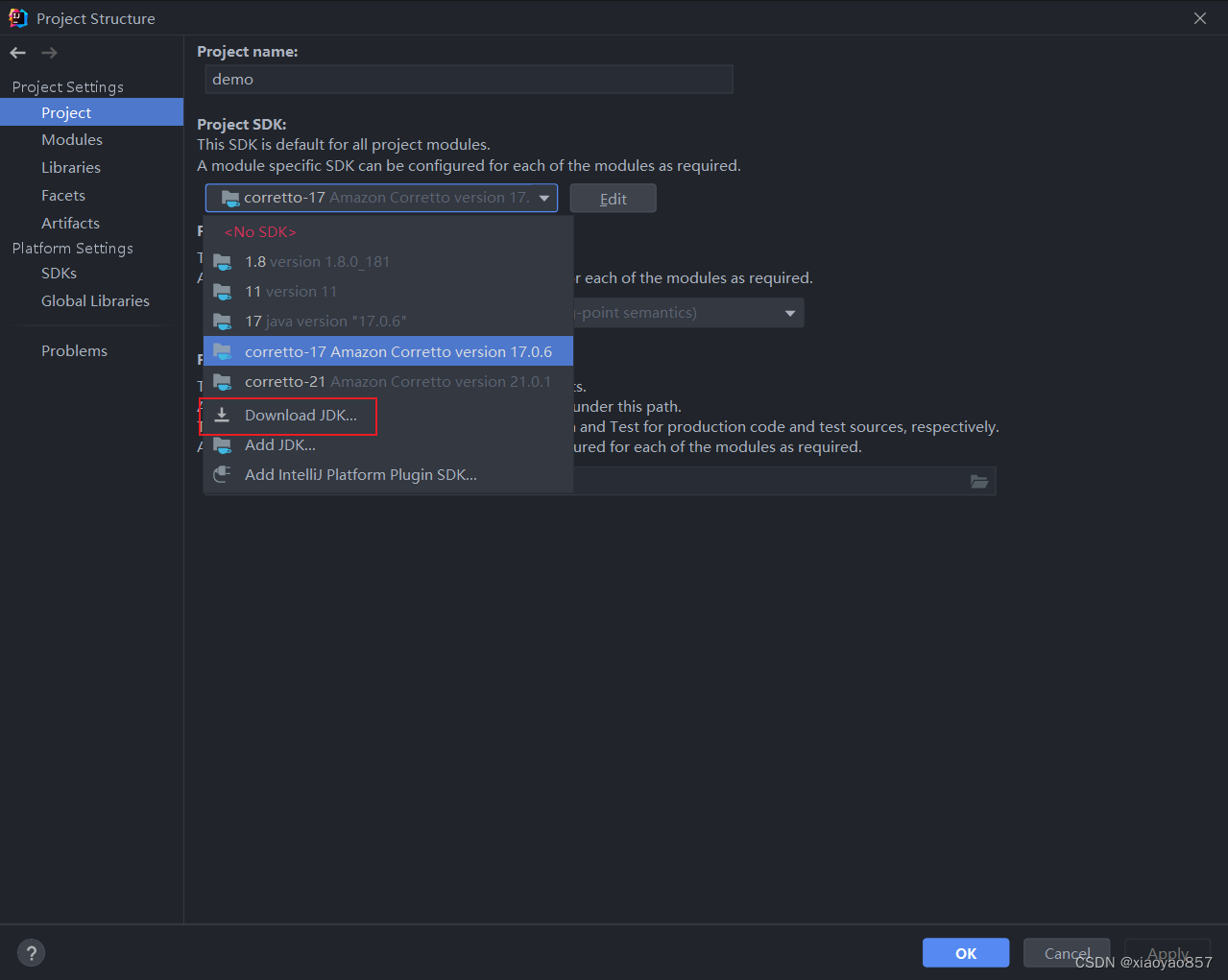
在弹出界面选择版本以及安装位置就好,建议大家选择 17 的 jdk 就好
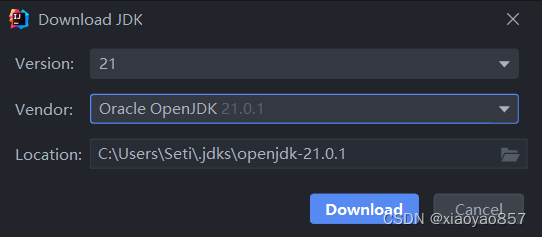
但还是会需要一点下载时间哈
当然大家也可以去官网下载
接着就是配置系统环境了,在自己的电脑上找到高级系统设置
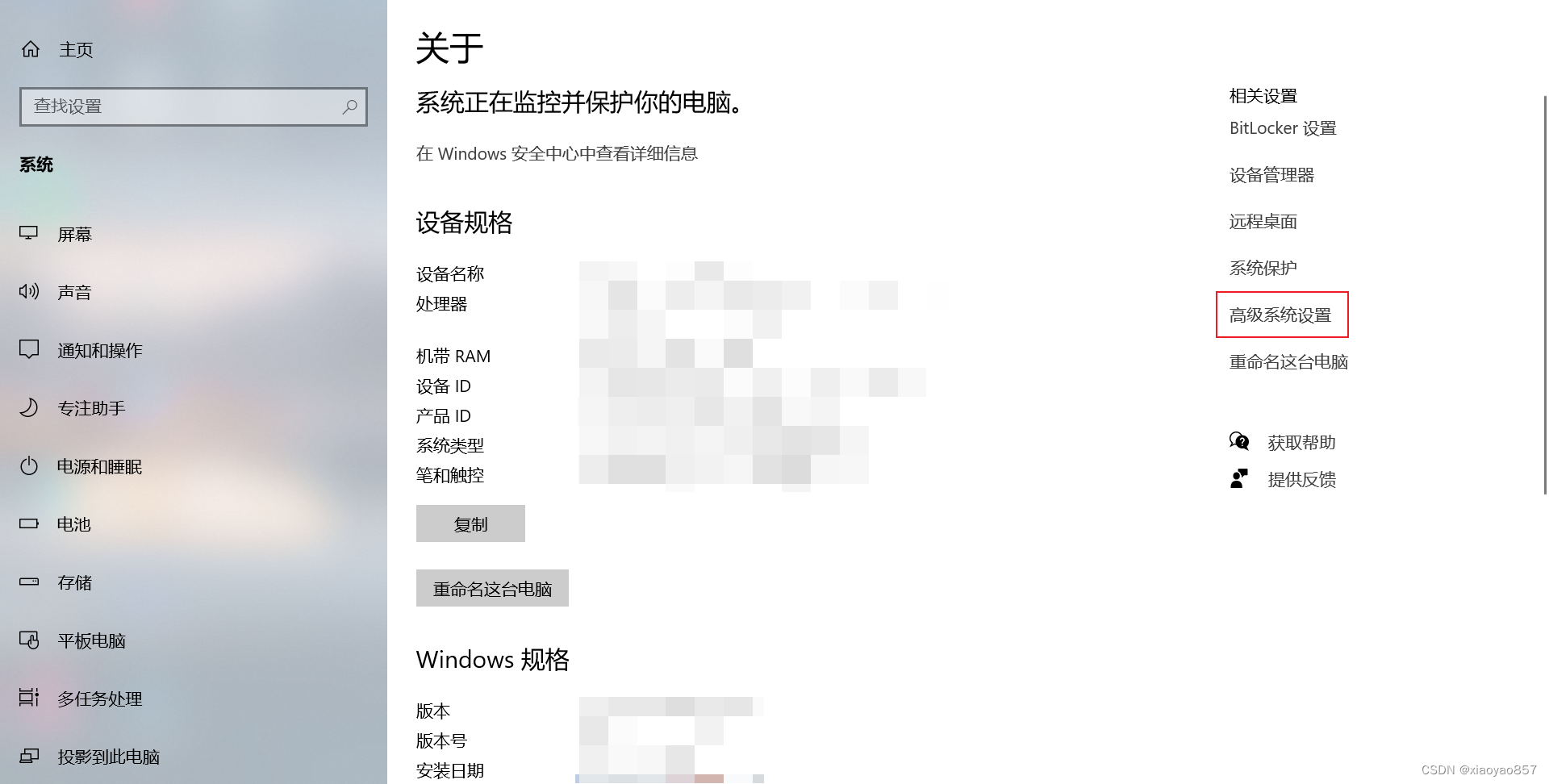
点击环境变量
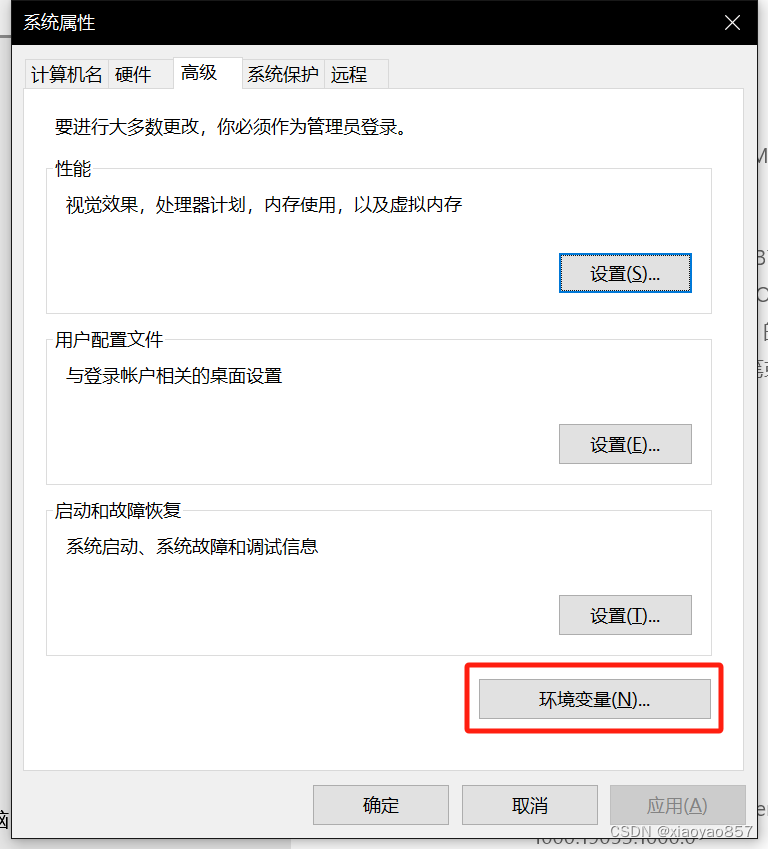
因为我已经安装,所以我在用户变量这块演示给大家看下,大家只需根据步骤,在系统变量操作就行
点击新建
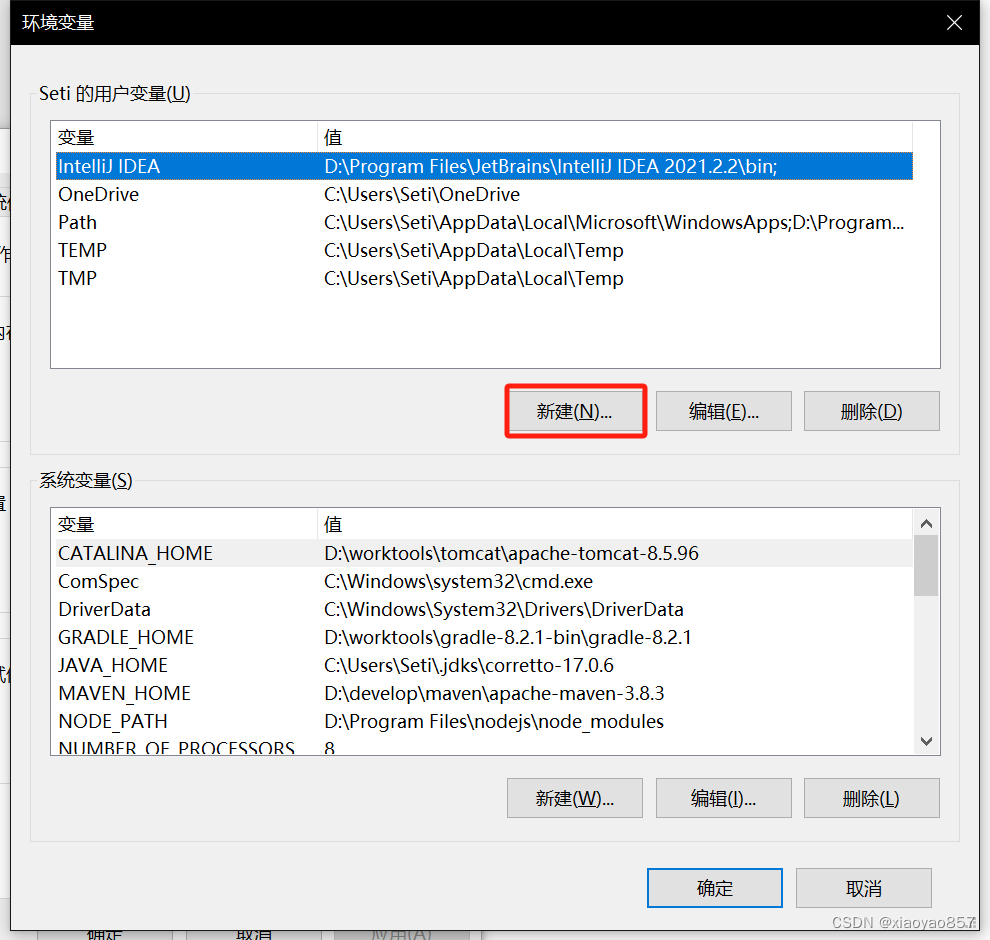
变量名是固定的JAVA_HOME,变量值是安装 jdk 的文件夹路径。
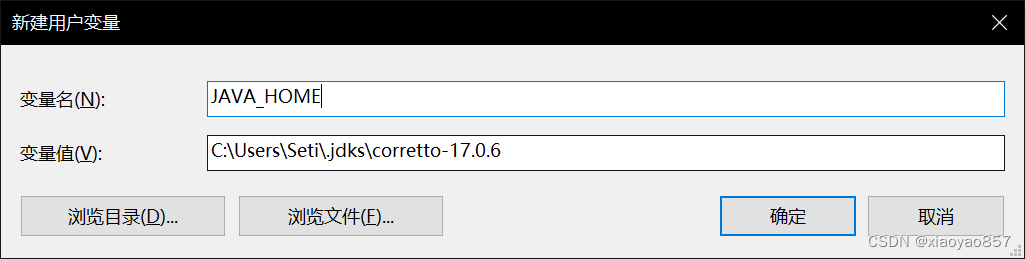
点击确定
然后双击path
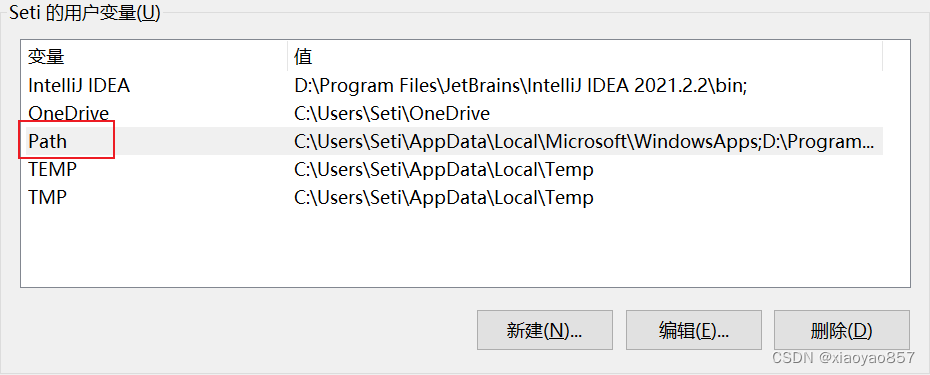
在弹出的界面输入%JAVA_HOME%\bin
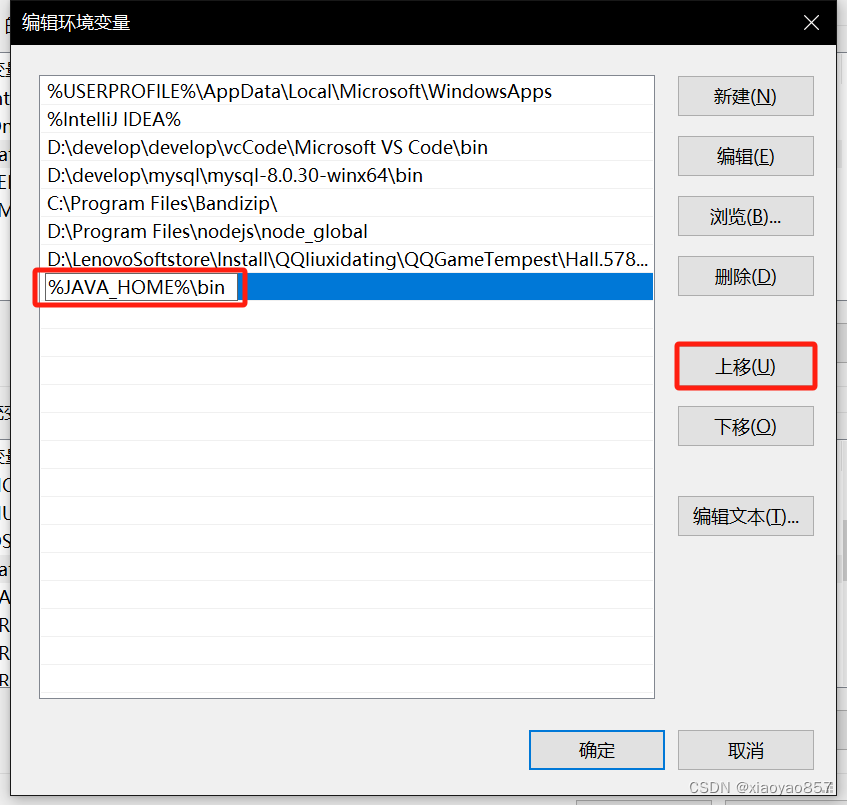
建议上移到最上面,最后点击确定。
最后在测试下有没有安装成功
在 dos 命令输入java -version
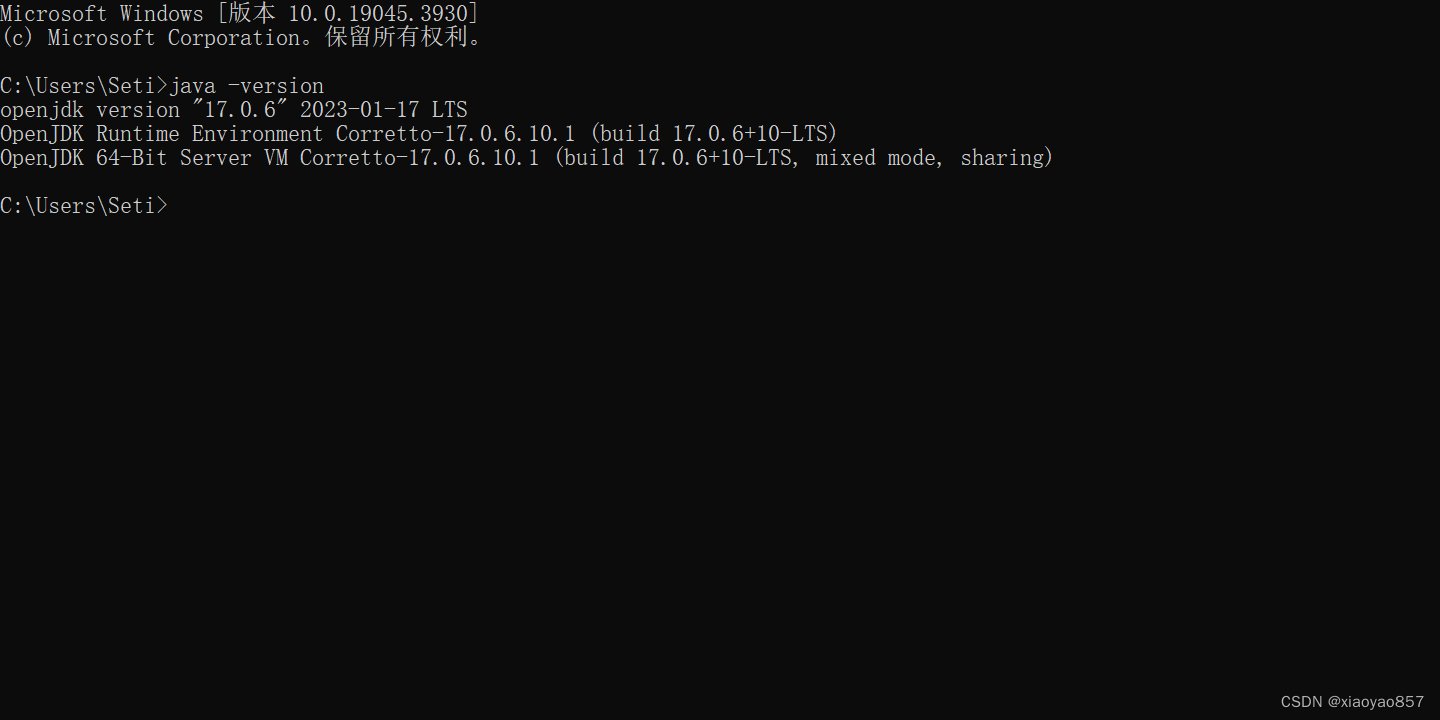
如果弹出jdk的版本,就说明安装成功了
1.2 安装 maven
maven 的官网去下载就行
下载到本地解压完,同样需要配置环境,类似于 jdk,在系统变量新建
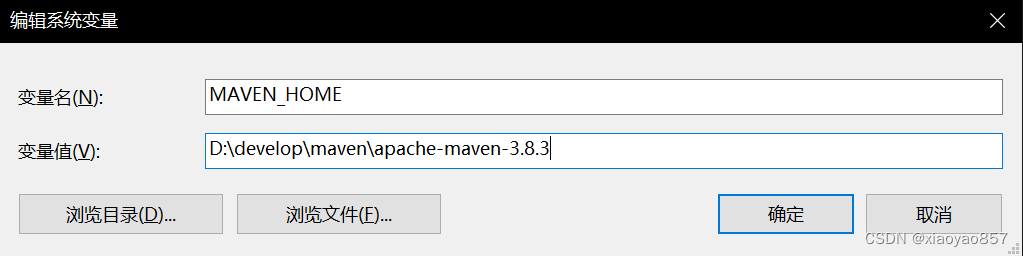
变量名为MAVEN_HOME,变量值也是安装的文件路径,再同样去path中新建,输入%MAVEN_HOME%\bin
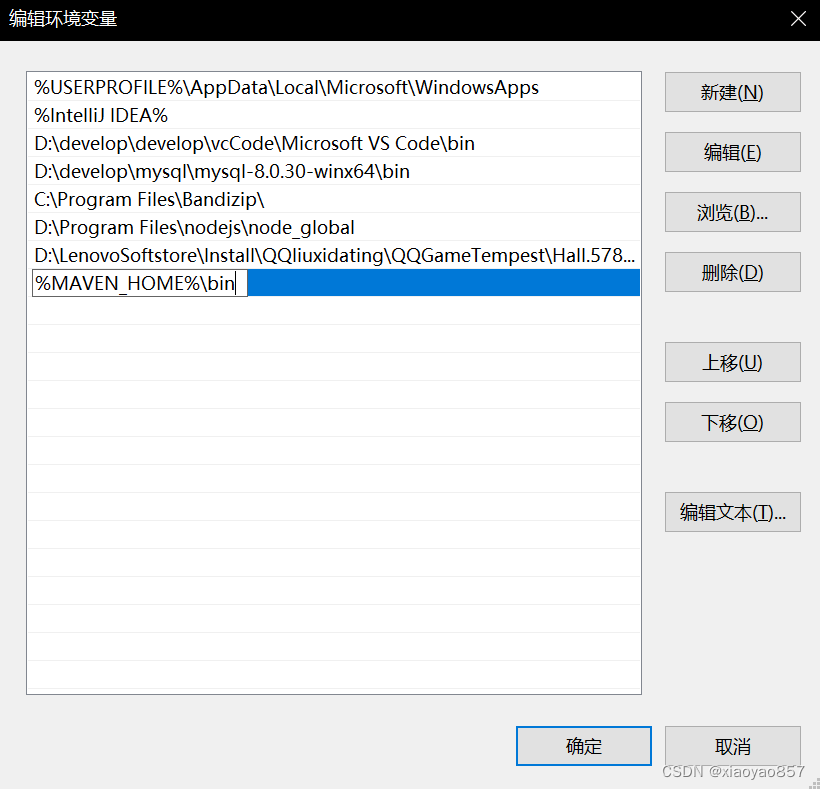
执行完上述步骤记得点击确定。
同样在 dos 命令输入mvn -v
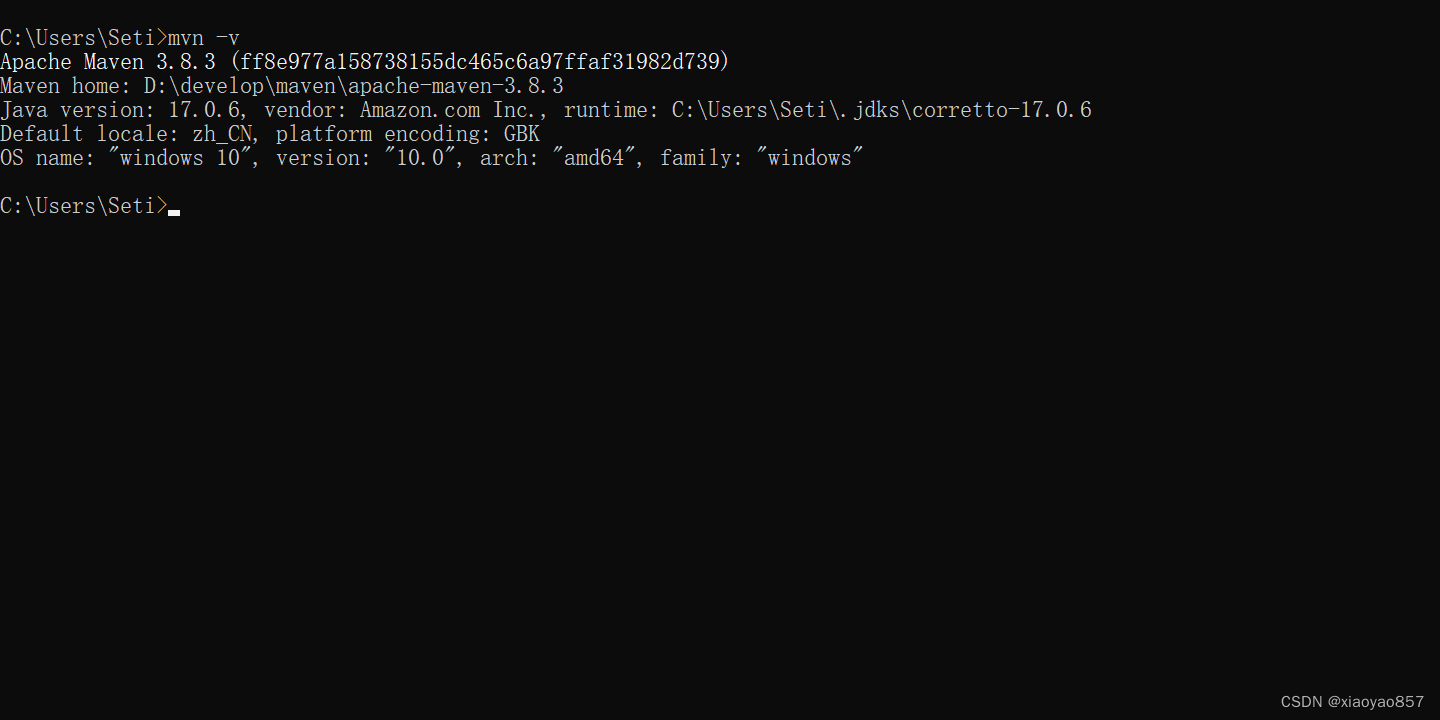
出现 maven 版本,就表示安装成功。接着我们在 Idea 中设置下 maven 仓库以及 maven 拉取依赖的中央仓库。
设置中搜索maven,如图,输入配置文件以及本地仓库地址。
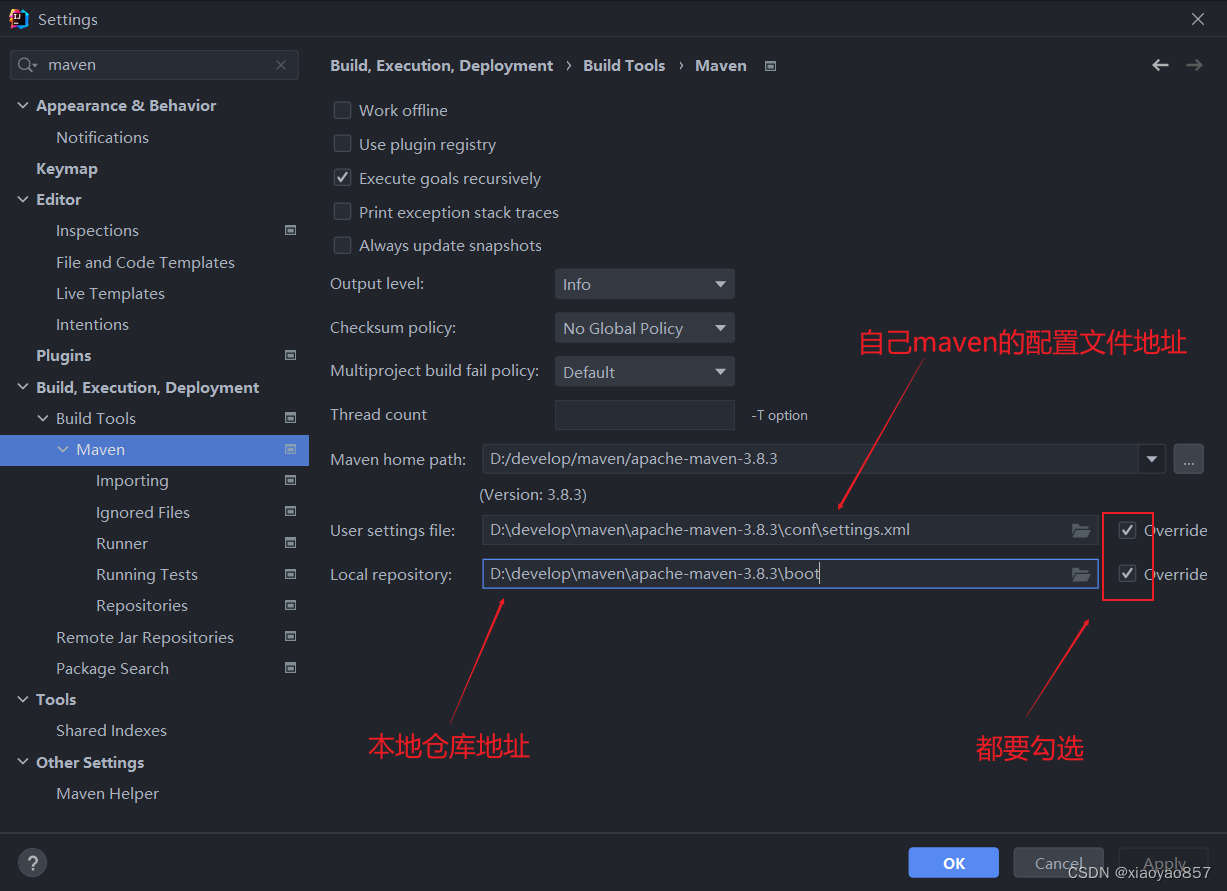
如果大家没有现成的配置文件可以参考我的,极简版
<?xml version="1.0" encoding="UTF-8"?>
<settings xmlns="http://maven.apache.org/SETTINGS/1.0.0"
xmlns:xsi="http://www.w3.org/2001/XMLSchema-instance"
xsi:schemaLocation="http://maven.apache.org/SETTINGS/1.0.0 http://maven.apache.org/xsd/settings-1.0.0.xsd">
<localRepository>D:\develop\maven\apache-maven-3.8.3\boot</localRepository>
<pluginGroups>
</pluginGroups>
<proxies>
</proxies>
<servers>
</servers>
<mirrors>
<mirror>
<id>alimaven</id>
<mirrorOf>central</mirrorOf>
<name>aliyun maven</name>
<url>http://maven.aliyun.com/nexus/content/groups/public</url>
</mirror>
</mirrors>
<profiles>
<profile>
</profile>
</profiles>
</settings>
2 创建 java 项目
如果读者 jdk 以及 maven 都安装过了,并且能在 dos(java -version和mvn -v) 命令下显示版本,那么可直接阅读此步骤。
2.1 操作步骤
首先创建项目,步骤如图。

接着会出现下图,项目名称大家可以自定义。
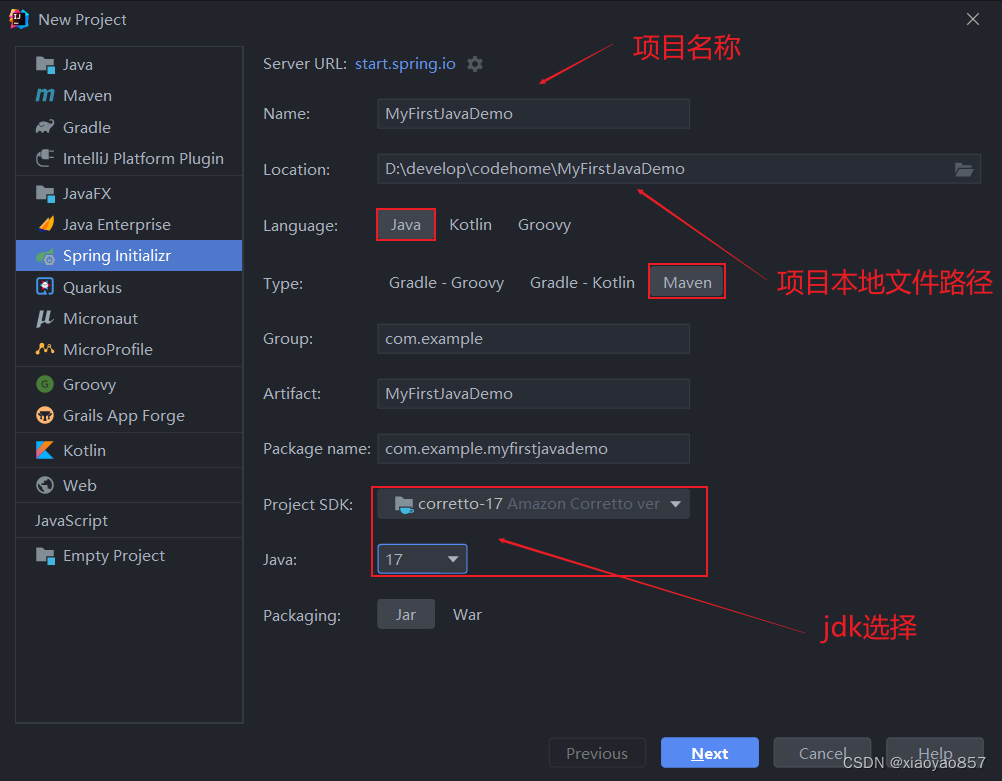
这里推荐选择 17 的 jdk,方便大家后续根据我的文章去集成 mybatis 或者 jpa。
上述步骤结束,点击Next
此步骤会让大家选择自己的 springboot 版本,选择 3.1.x 的就行。
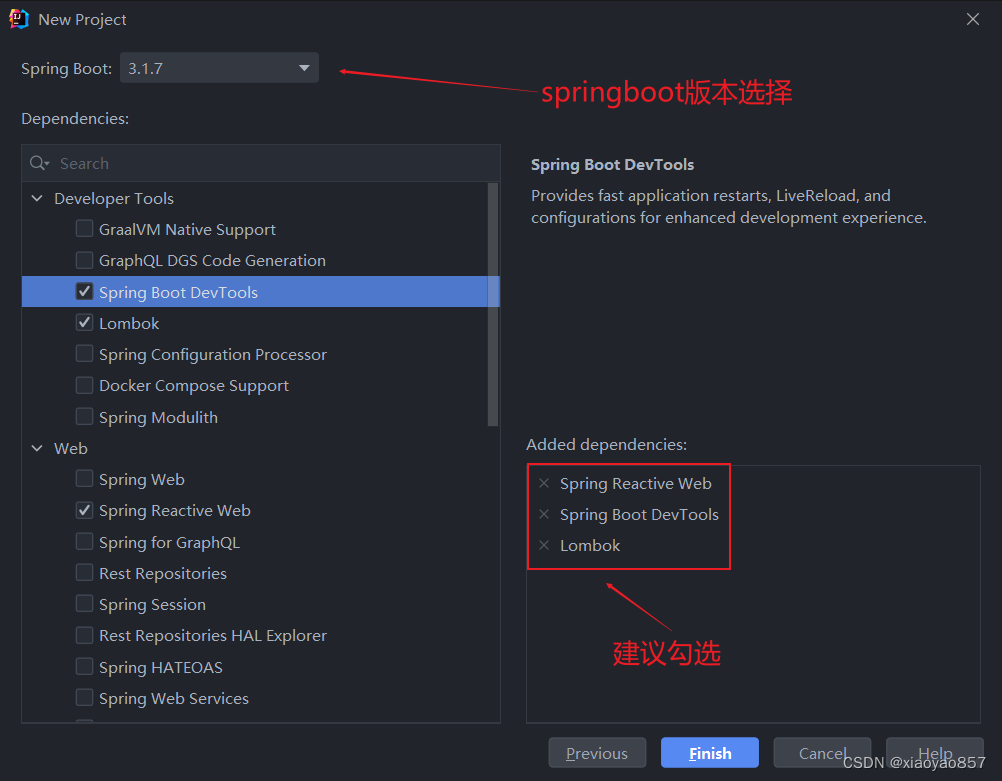
点击Finish后,新项目的结构如图:
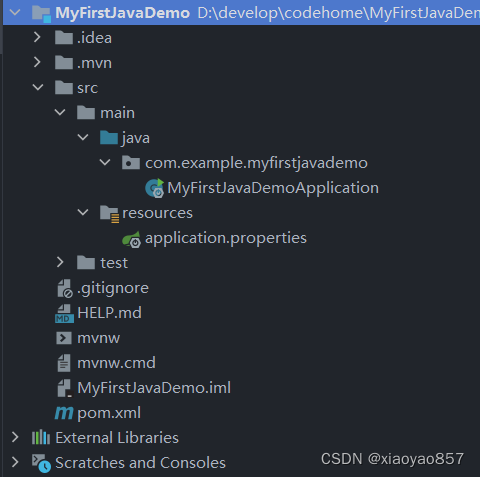
然后找到自己的Application文件,点击运行:
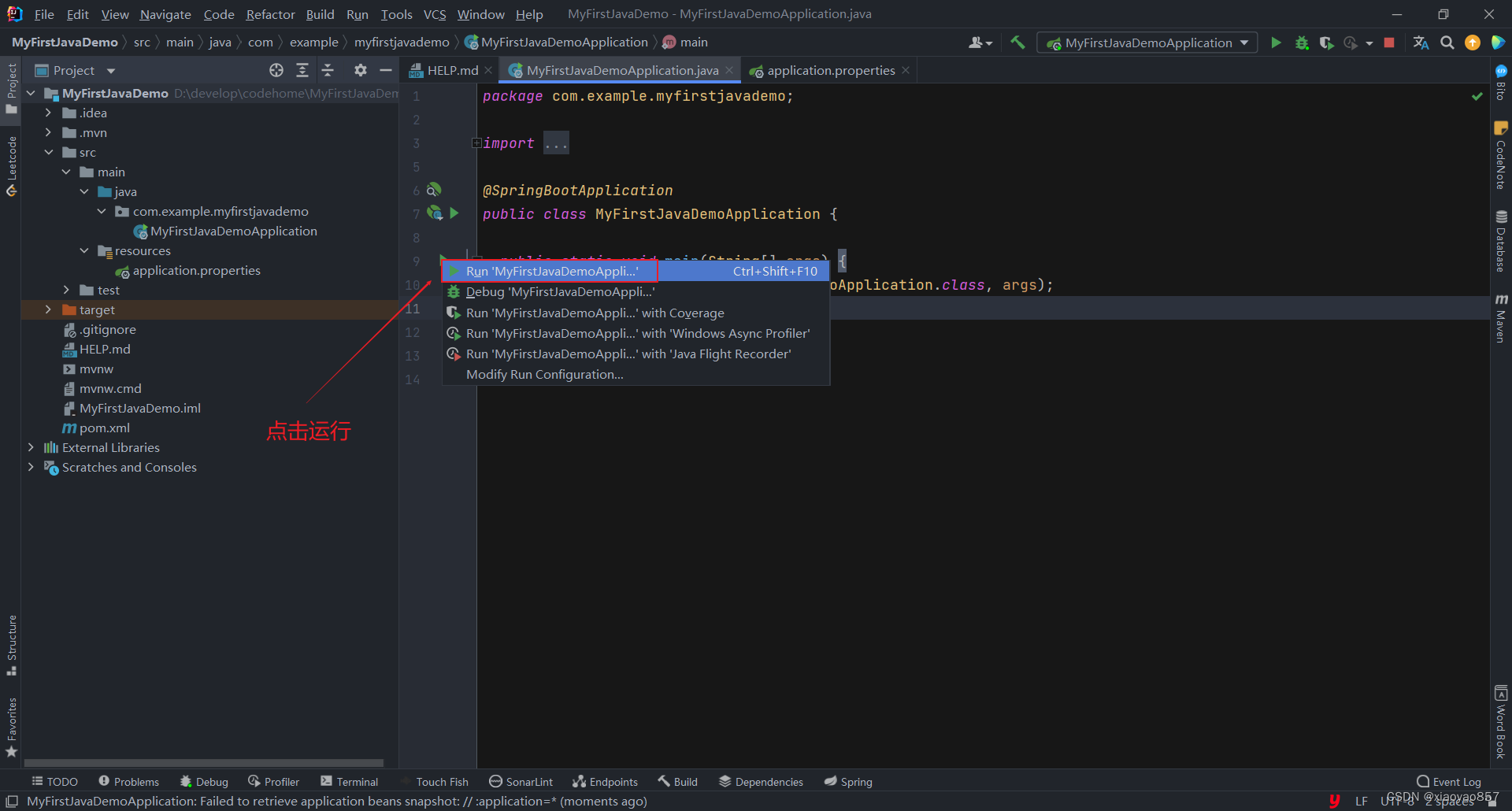
出现下图,并且没有报错,说明创建成功
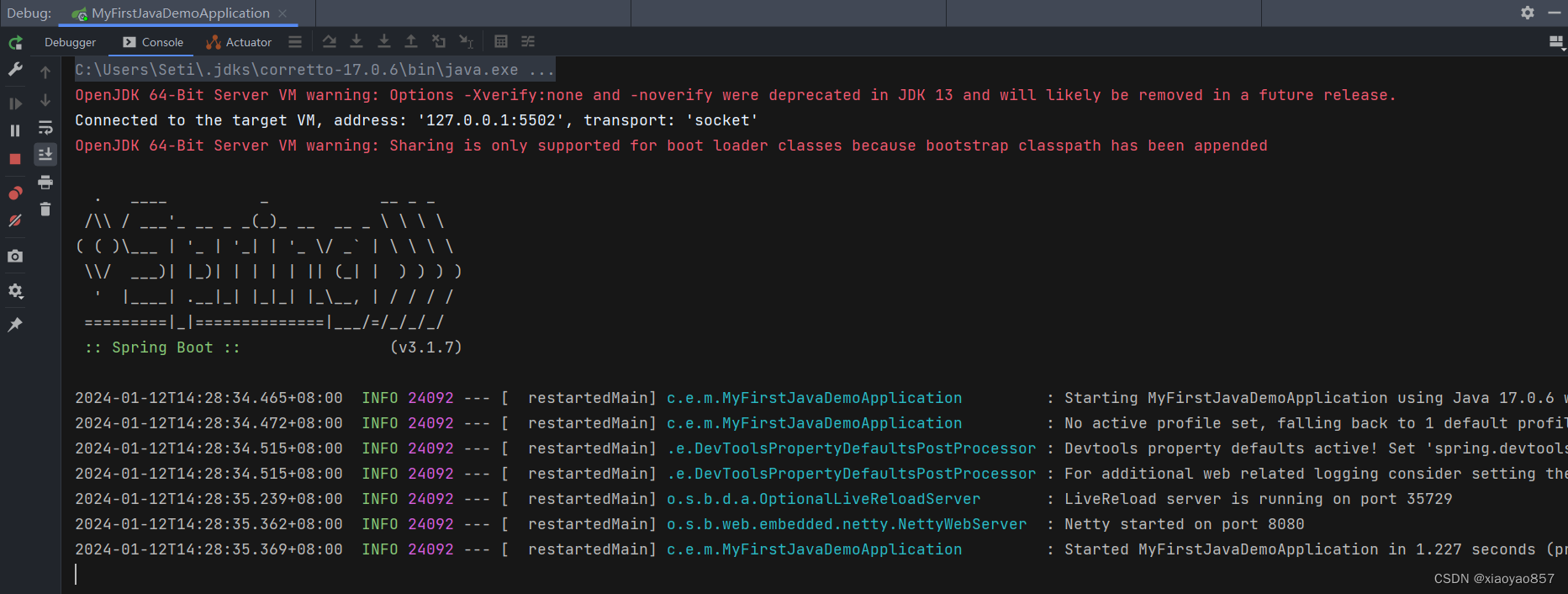
2.2 项目必要的配置
这里建议将自己的配置文件,也就是application.properties文件,后缀改为yml,这样缩进式的配置更简便些。
第一个配置端口,第二数据库的配置。
server:
#如果不配置,默认8080
port: 8080
spring:
datasource:
url: jdbc:mysql://127.0.0.1:3306/demo?useSSL=false&allowPublicKeyRetrieval=true&characterEncoding=UTF-8&serverTimezone=GMT%2B8&nullCatalogMeansCurrent=true
username: root
password: root
hikari:
minimum-idle: 3
maximum-pool-size: 10
driver-class-name: com.mysql.cj.jdbc.Driver
我这是我自己本地的,切记,数据库根据自己本地情况来修改
因为项目我没有加入 mybatis 或者 jpa 的相关依赖,只是一个简单的 demo,大家可以根据自己的需求去添加,推荐把数据库的配置添加上去。如何集成 mybatis 或者 jpa,大家也可以参考我的文章去按照步骤操作。
由于创建的项目是个空壳,我就不贴项目源码了,意义不大,大家一定亲自动手尝试下
3 总结
文章难度不大,旨在帮助初学者配置自己的本地环境,并在此基础创建自己的 springboot 项目,步骤或许还有不足的地方,大家有建议一定说下,我都会看的
如果觉得文章可以,还麻烦大家点赞收藏,谢谢啦





















 1万+
1万+











 被折叠的 条评论
为什么被折叠?
被折叠的 条评论
为什么被折叠?








